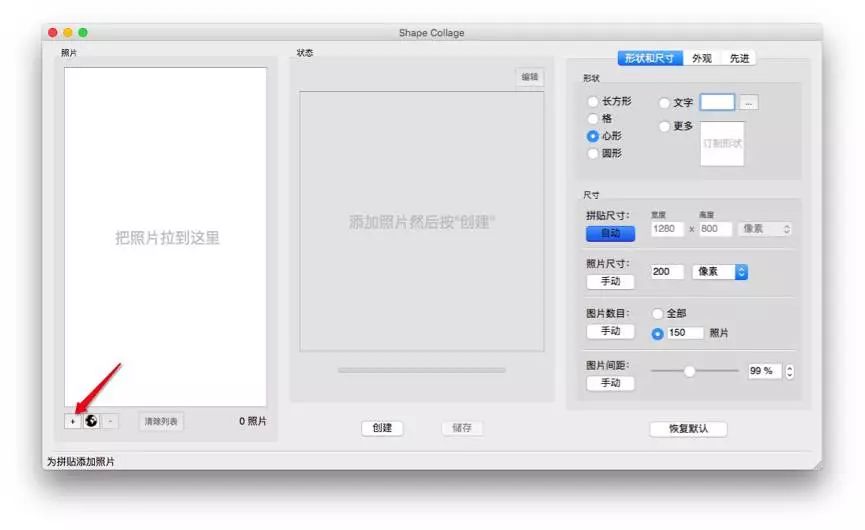温柔学姐:
生活中从不缺少惊喜,独缺发现惊喜的眼睛。
▲
▲
▲
前两天,老爸发微信让我帮着做一张微信同学全家福,需要把同学们的微信头像组成一颗心,还发了一张示意图给我:

恩,看起来很简单嘛,于是我让老爸把大家的头像传给我。结果,半小时过去了也没见着什么动静,我就打电话去问,结果老爸说同学有 366 个,正在一个一个下呢。

我能怎么办呢?我也很绝望啊!
不过,真的猛士从不轻言放弃。冷静之后,我发现难点有两个:
1. 批量下载微信群头像
2. 把 366 张图片批量组成照片墙
此时,我仿佛听到宫本武藏对我说:想挑战的人排好队,一个一个来。
相对来说,第一个问题比较容易解决,只需要三步:
1. 下载 Firefox 浏览器
2. 安装 ImagePicker 插件
3. 用 Firefox 登录网页版微信,通过 ImagePicker 下载所有头像
1. 下载浏览器的步骤我就不细说了,官方链接:http://www.firefox.com.cn/download/
2. 安装 ImagePicker 插件:
首先,在 “工具” 中找到 “附加组件”:

点击 “扩展”,在右边出现的搜索栏中输入 “ImagePicker” 并回车确认,就能在下面的结果中看到 ImagePicker 插件,点击右边安装按钮即可:
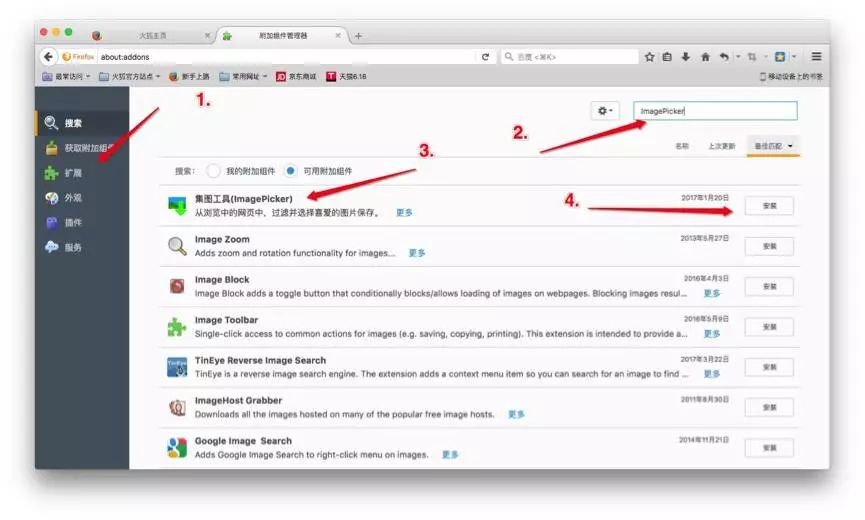
重启 Firefox,你会看到右上角多出一个按钮:
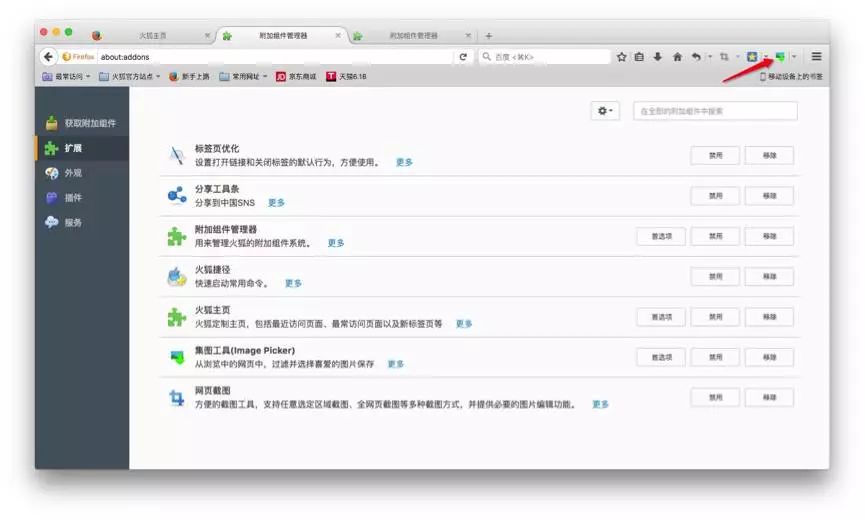
此时,打开微信网页版,选择要下载头像的微信群,点击右上方的小箭头,就可以看到下拉菜单:
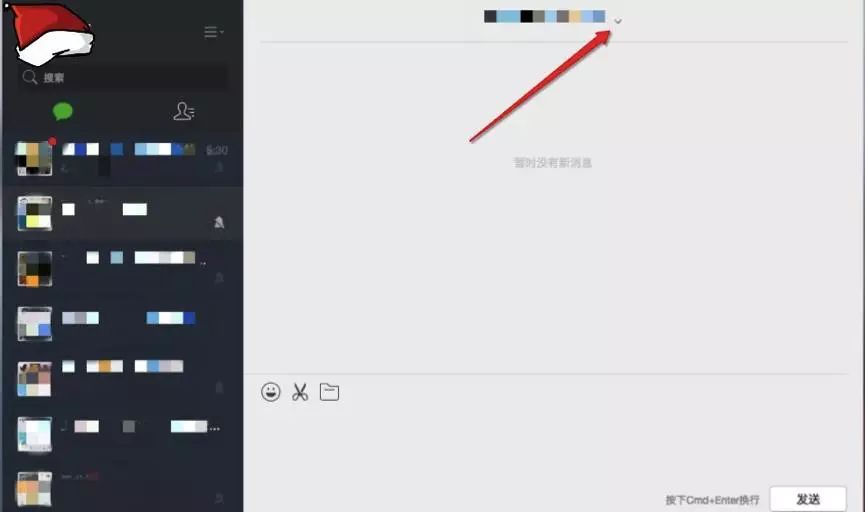
从上到下让图片加载一遍。
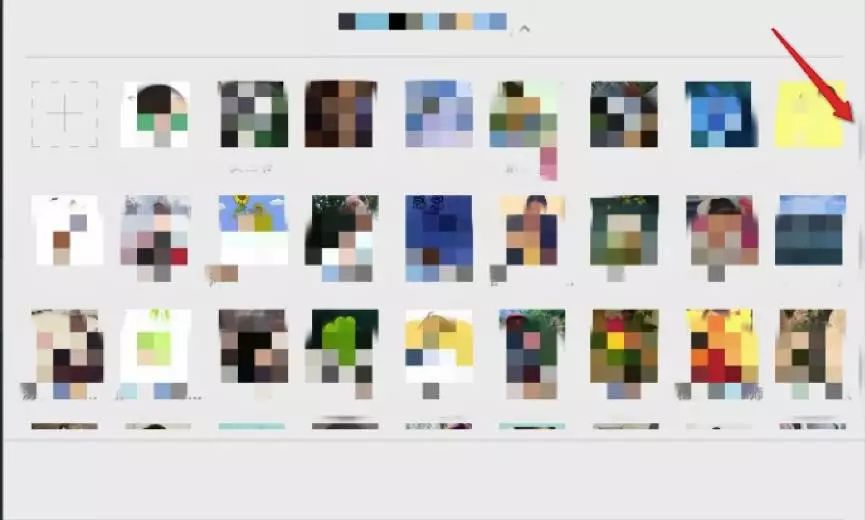
从 ImagePicker 插件中选择 “从当前标签页拾图”:
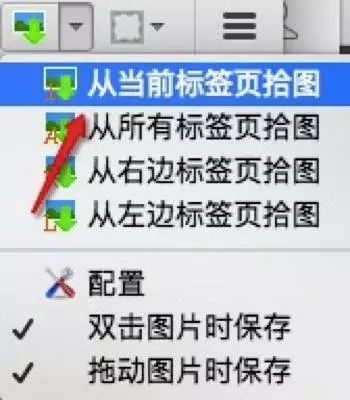
微信头像一般都是 55*55,所以最小宽度、高度都定为 54,筛选之后,点击保存就大功告成了。

有一个需要注意的地方:
ImagePicker 会自动识别加载的所有图片,所以最好在刚登陆网页版微信的时候就开始下载,以免加载图片过多
。
第一个问题完美解决,第二个问题就有些麻烦,因为一般的照片排列网站都不支持这么多照片同时排列,怎么办好呢?
有个朋友建议我用 PPT 插件,比如 PPT 美化、NT 插件、OK 插件等。听起来很不错,但是在打开 PPT 的一瞬间我就懵了,因为 Mac 版的 PPT 还不能支持如此高端的操作。
于是,朋友又给了我一个建议:用 Python(一种编程语言)写一串代码,实现图片排列功能。然而,我并不会 Python。
抱着最后一丝希望,在网上搜索了一个小时后,我终于找到了今天要给大家推荐的神器:
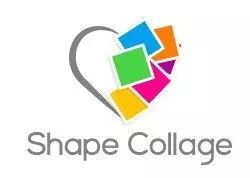
这款软件的逻辑很简单:照片集+形状=你要的所有!
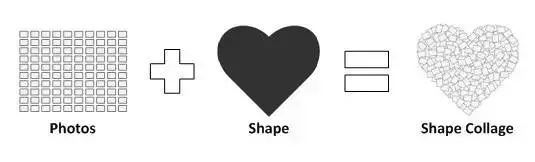
官方链接:http://www.shapecollage.com
温馨提示:下载时请根据操作系统选择合适的版本。
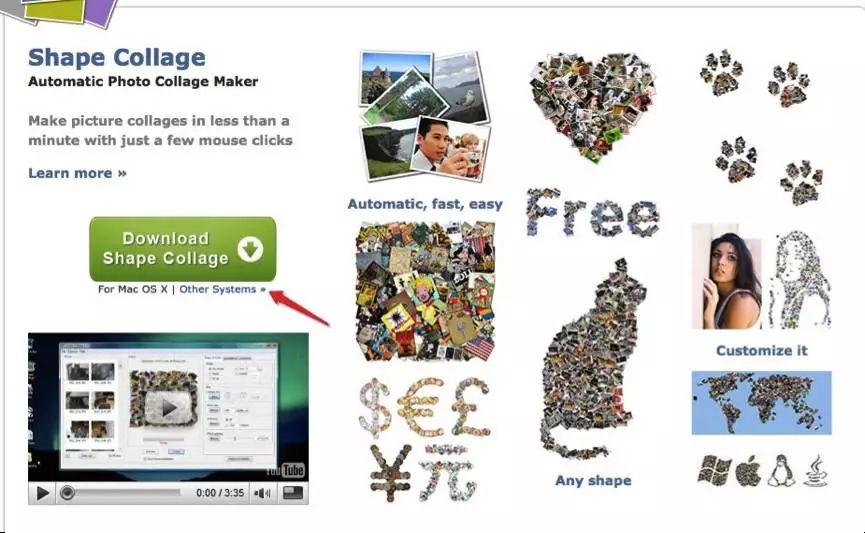
Shape Collage 使用起来非常简单,只需四步:
1. 导入图片
2. 设置形状
3. 点击创建
4. 导出储存
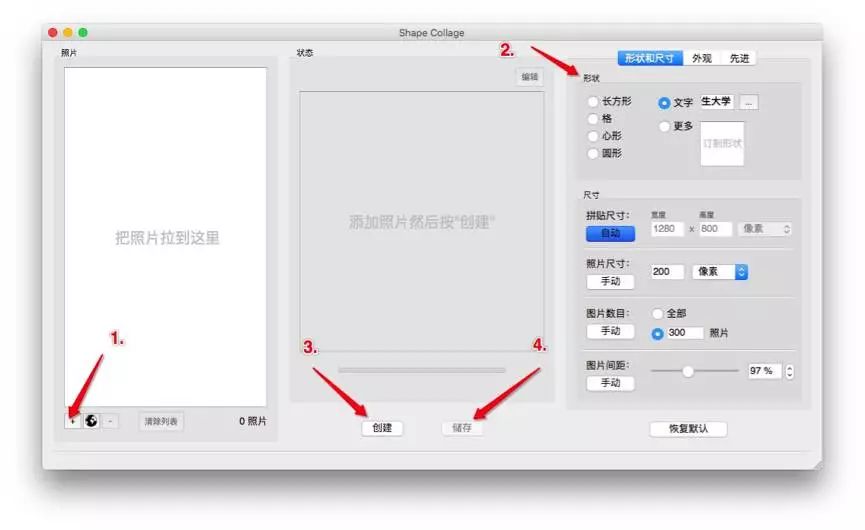
下面我做个具体的案例分析:
第一步,导入图片: